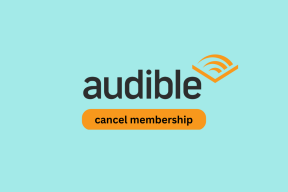צור כונן הבזק USB ניתן לאתחול מ-ISO כדי להתקין את Windows 7
Miscellanea / / December 02, 2021
בהתחשב בכך שהסברנו מה הם קבצי iso וכיצד להעלות/לחלץ/לצרוב תמונות ISO, אתה לא צריך להיות מופתע אם נגיד לך שאתה יכול להתקין את Windows 7 במחשב שלך בעזרת קובץ iso, ואתה אפילו לא צריך את תקליטור ההתקנה לשם כך.
אתה יכול לרכוש ולהוריד אותו בקלות מה- חנות של מיקרוסופט (קובץ ה-ISO כלומר). ברגע שאתה רוכש עותק של קובץ ISO של Windows 7 והורד אותו למחשב שלך, יש לך שתי אפשרויות.
ראשית, אתה יכול ליצור DVD הניתן לאתחול. אפשרות שניה תהיה ליצור כונן הבזק מסוג USB הניתן לאתחול. לאחר יצירת המדיה הניתנת לאתחול, תוכל להתקין ממנה את Windows 7 בקלות.
אתה יכול לצרוב את קובץ ה-ISO ב-DVD באמצעות המובנה צורב תמונות ISO של Windows 7. עכשיו השאלה היא איך ליצור כונן הבזק USB הניתן לאתחול מהקובץ הזה? כמו תמיד, אנחנו כאן כדי לעזור. מאמר זה ילמד אותך את ההליך שלב אחר שלב להכנתו באמצעות כלי המכונה כלי הורדה של Windows 7USB/DVD.
להלן השלבים.
1. הורד והתקן כלי הורדה של Windows 7USB/DVD.
2. פתח אותו ולחץ על כפתור "עיון" כדי לבחור את קובץ ה-ISO מהמיקום שבו הוא הורדה.

3. לאחר בחירת קובץ ISO, לחץ על כפתור "הבא".

4. כעת עליך לבחור את התקן האחסון ליצירת כונן אתחול של Windows 7. אם תבחר בכונן USB, תוכל לצרוב את קובץ ה-ISO בכונן אצבע, ואם תבחר ב-DVD, ניתן ליצור DVD הניתן לאתחול. מכיוון שכאן אנו מתכוונים ליצור כונן USB הניתן לאתחול ולכן אנו בוחרים באפשרות הראשונה.

5. הכנס את התקן ה-USB בפורמט NTFS. שימו לב שגודל המכשיר צריך להיות יותר מ-4GB. לחץ על כפתור "התחל להעתיק".

6. זה יתחיל את תהליך הצריבה. זה ייקח קצת זמן. בסיום התהליך (100% ההעתקה הושלמה), סגור את האפליקציה.

7. כעת עבור אל Windows Explorer כדי לפתוח את כונן ה-USB. תראה את כל קבצי ההתקנה בתוך הכונן.

8. אתה יכול להשתמש בכונן אצבע זה כהתקן הניתן לאתחול. הדבר היחיד שאתה צריך לעשות הוא להפעיל מחדש את המחשב, ללכת להגדרות BIOS ולשנות את סדר האתחול בתוך הגדרות ה-BIOS מתקליטור/DVD לכונן הבזק מסוג USB. זה יוודא שהמערכת תבדוק את כונן ה-USB תחילה בעת ההפעלה.
זהו זה. אם אתה רוצה הולך לרכוש Windows 7 אז אתה יכול לעשות שימוש בתהליך זה. זה מפחית את עלות המשלוח וחוסך לך זמן. אתה אולי גם נסיעת מבחן של Windows 7 לפני רכישתו.